
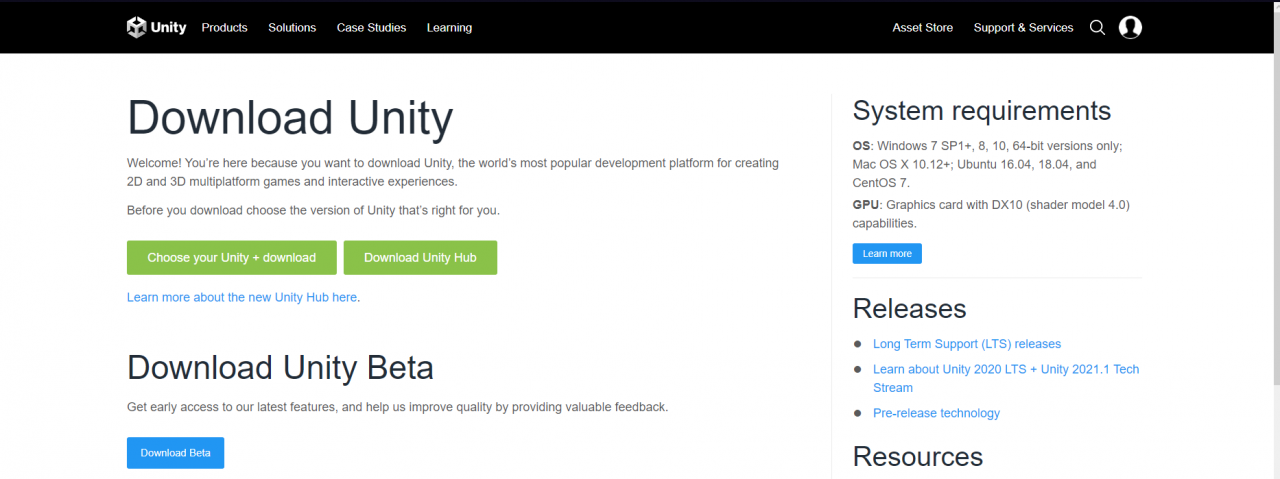 2) Любой текстовый редактор, например: Notepad++: https://notepad-plus-plus.org
2) Любой текстовый редактор, например: Notepad++: https://notepad-plus-plus.org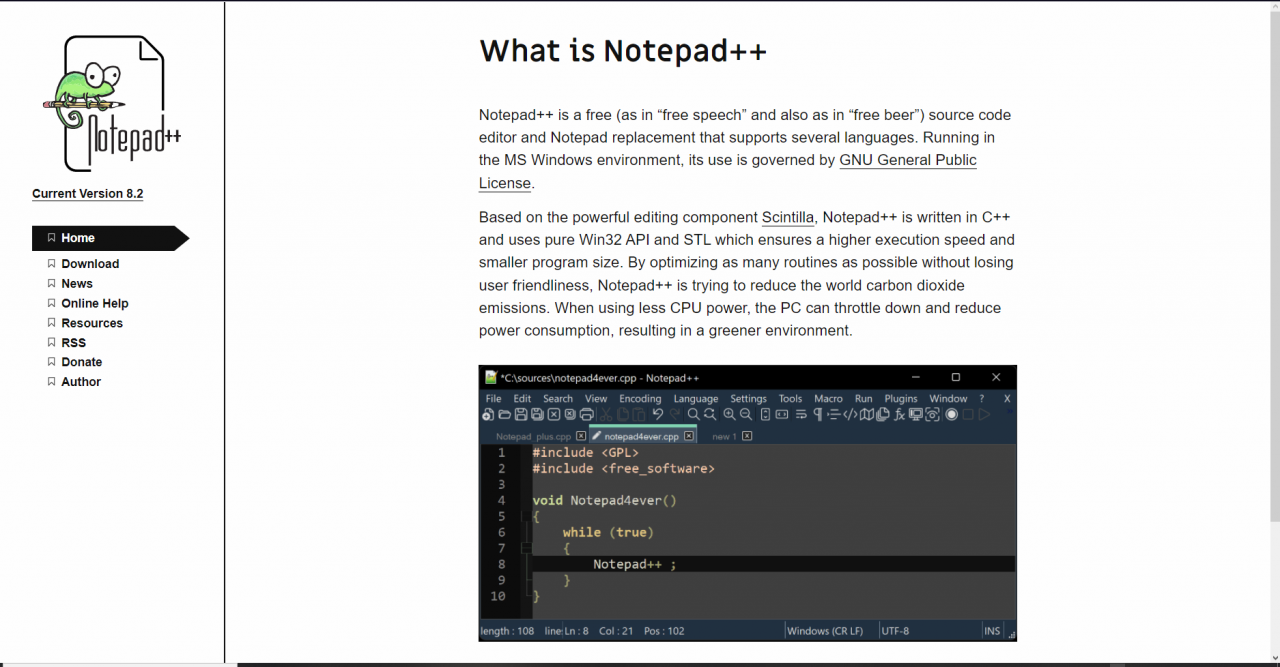 или можете использовать Visual Studio Code: https://code.visualstudio.com
или можете использовать Visual Studio Code: https://code.visualstudio.com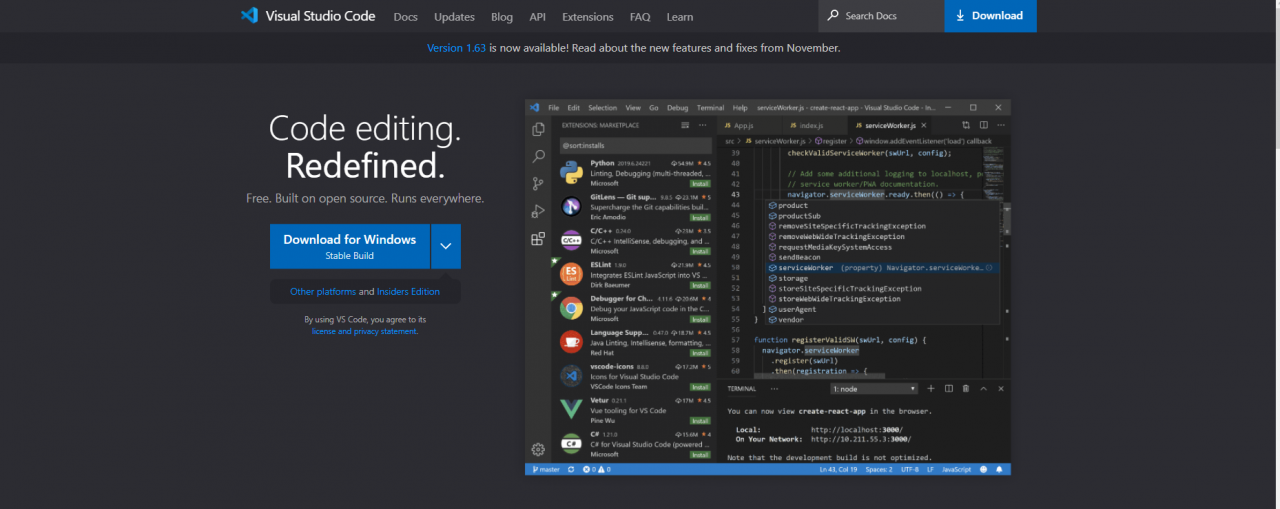
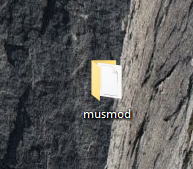
Теперь в этой папке создайте папку с названием вашей музыки

вам необходимо создать проект
Нажмите на кнопку “New project”
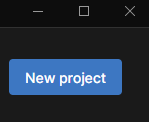
После чего нажмите “Create project”
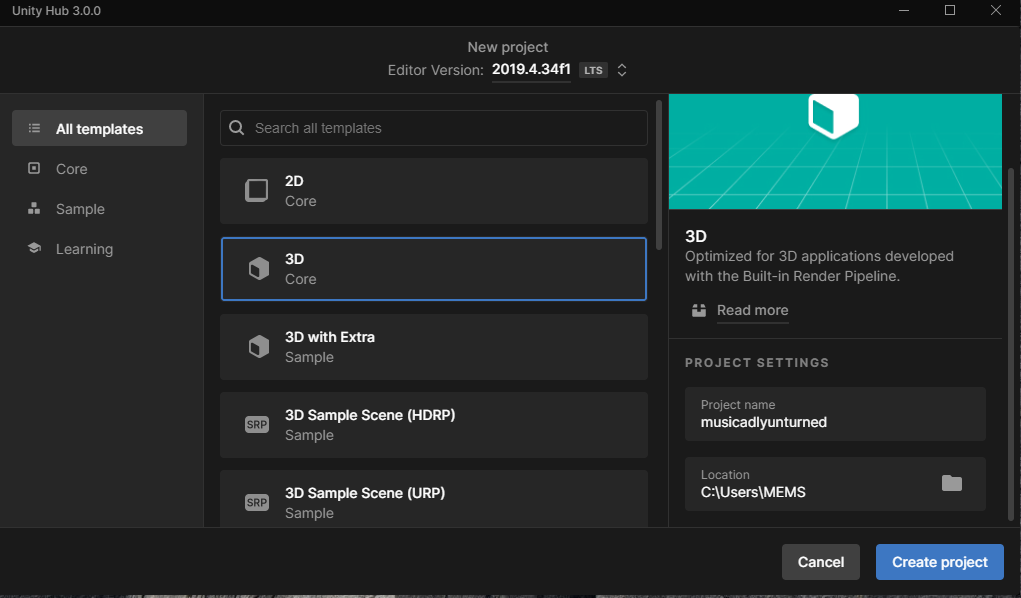
Сразу можете смело удалить папку scenes:

Создаём папку совершенно с любым название, например: “Inferno”

Сейчас внимательно читаем и запоминаем действия!
Вам необходимо открыть эту папку и закинуть в неё самую классную мелодию на свете 🙂
Если ваша мелодия не в формате mp3, то вам нужно воспользоваться конвертером: https://online-audio-converter.com/ru/ (Первый попавшийся аудио конвертер)

Также вам необходимо сжать ваш аудиофайл. Нажимаете на аудиофайл правой или левой кнопкой мыши, и справа выскакивают свойства аудиофайла. Ставите галочку около Force To Mono и ползунок Quality ставите от 15 до 30%
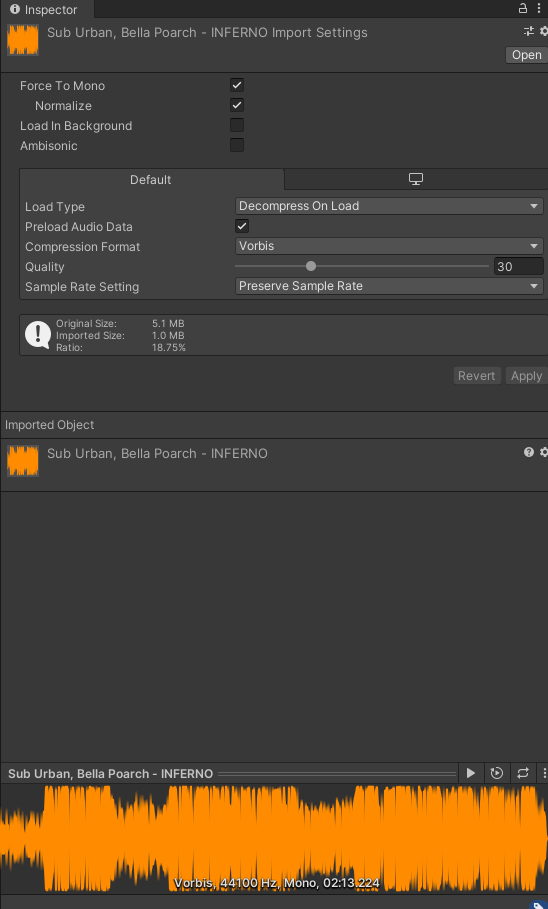
Теперь вернитесь в Assets и выберите папку вашей с музыкой
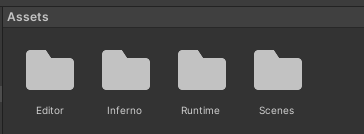
Вам нужно создать AssetBundle. Нажимаете на None и выбираете New.
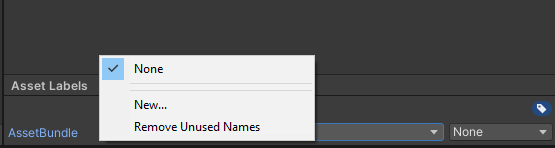
Теперь нужно назвать AssetBundle. Назовите так: “названиепесни.masterbundle”.
У меня такое название:

Путь до файла: steamapps\common\Unturned\Bundles
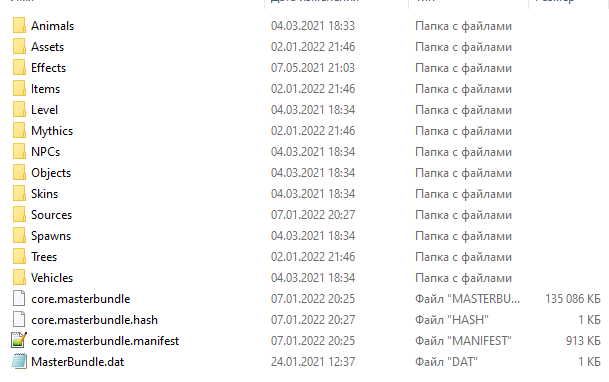
Скопируйте Masterbundle.dat в папку которую вы создали раннее.

Теперь откройте Masterbundle.dat через текстовый редактор
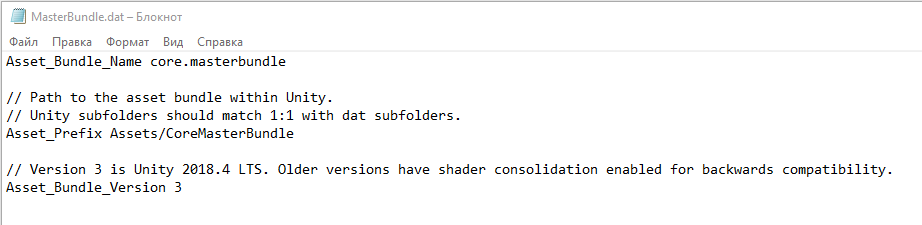
В 1 строке core.masterbundle меняете на названиепесни.masterbundle(у меня inferno.masterbundle)
В 5 строке нужно удалить /CoreMasterBundle остаётся так: Asset_Prefix Assets

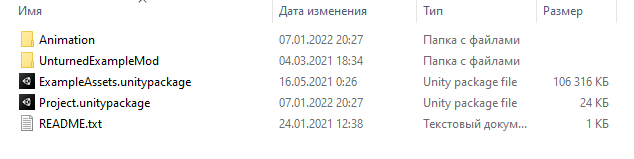
Вам нужен Project.unitypackage
Запомните его местонахождение!
Вернитесь в Unity проект
Вверху вы можете увидеть Assets.
Выберете Import Package после Custom Package
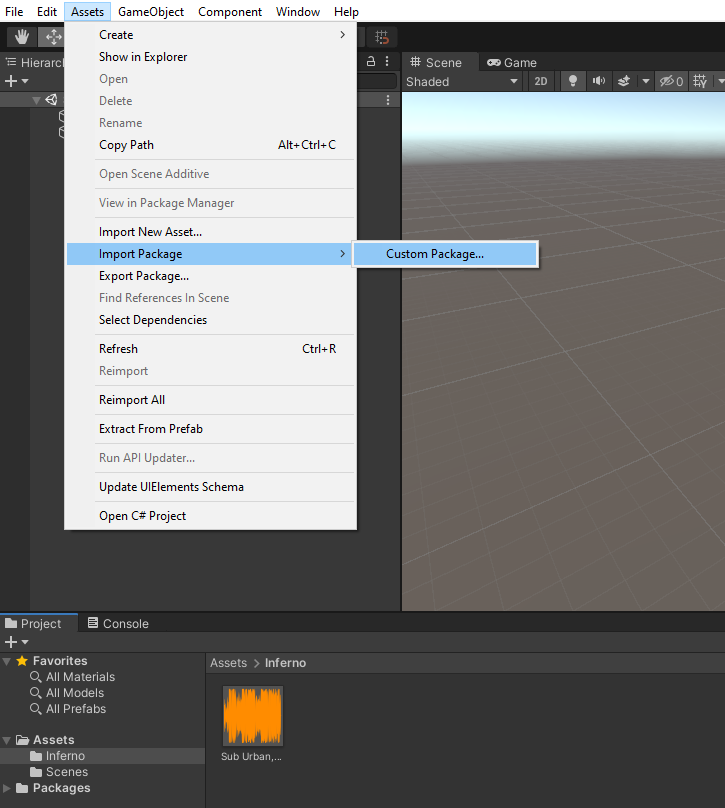
Далее найдите Project.unitypackage
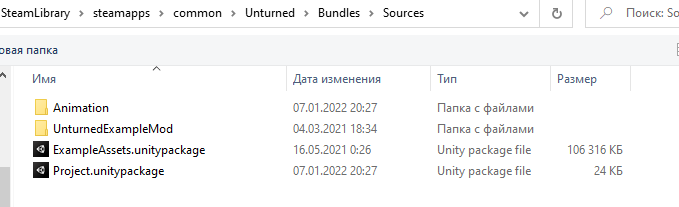
Откройте его и нажмите Import
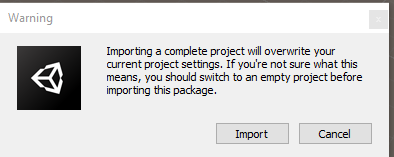
Ещё раз
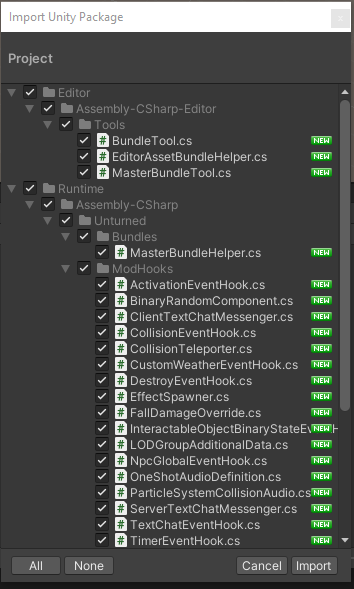
Теперь всё готово к экспорту музла!
Вверху выберите пункт Windows в нём Unturned > Master Bundle Tool
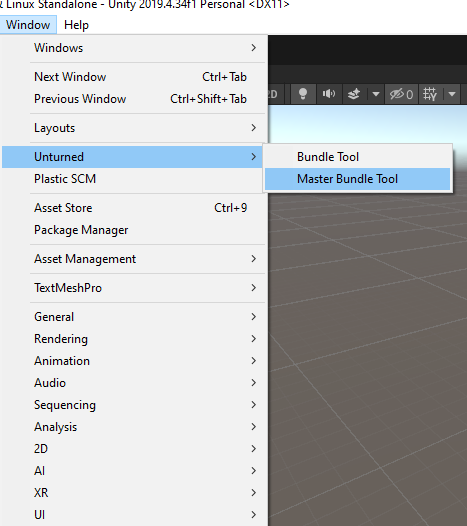
В Asset Bundels выберите названиепесни.masterbundle и нажмите галочку Multi-platform
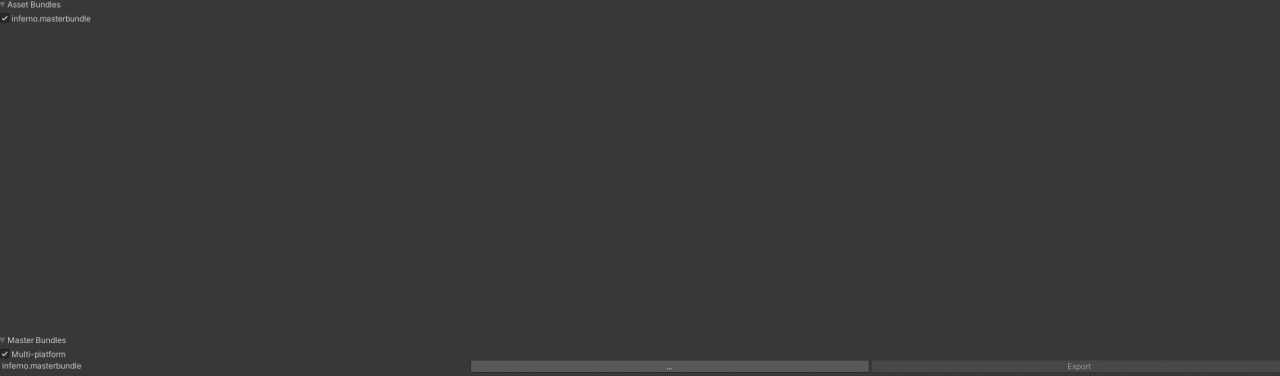
После чего экспортируйте музыку в вашу любимую папку
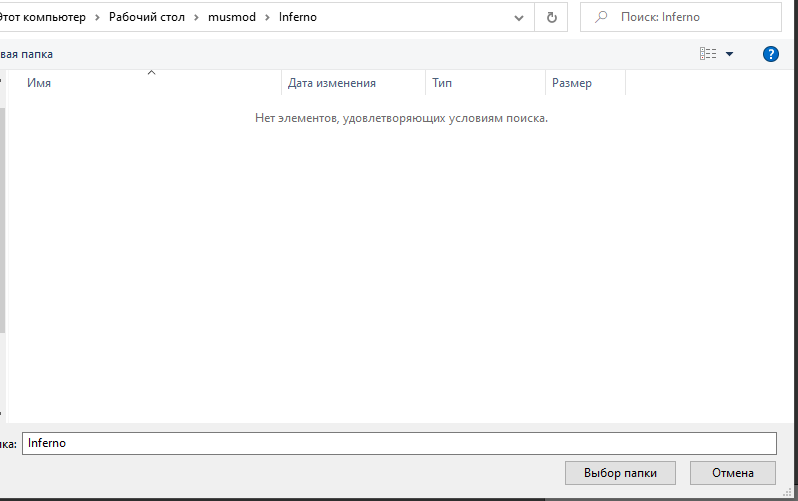
Нажмите Export
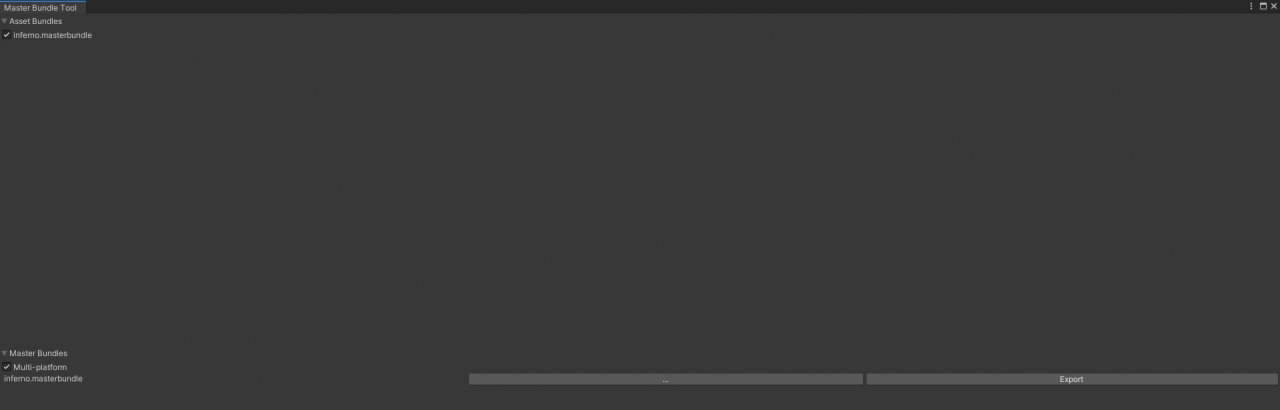
Вуаля!

Откройте названиепесни.asset(inferno.asset)

Теперь откройте названиепесни.masterbundle.manifest(inferno.masterbundle.manifest)

В нём скопируйте ссылку без Assets, так как в MasterBundle это уже прописано.
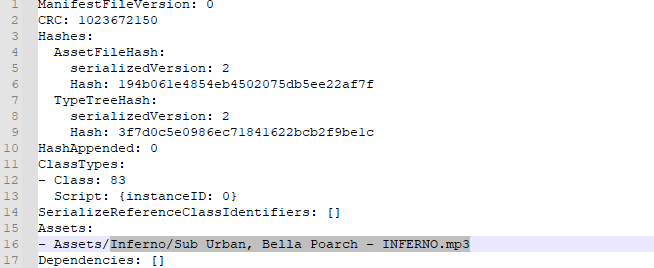
В файле названиепесни.asset(inferno.asset) найдите строку AssetPath и поменяйте ссылку на, скопированную вами ссылку.

Теперь поменяйте в этой строчке core.masterbundle на названиепесни.masterbundle

Удалите 10-13 строки.
Было:

Стало:
Поменяйте guid, чтобы не было конфликтов с другими аудиофайлами игры.

Сайт на котором можно создать рандомный guid: https://www.guidgenerator.com/online-guid-generator.aspx
Файл отредактирован!
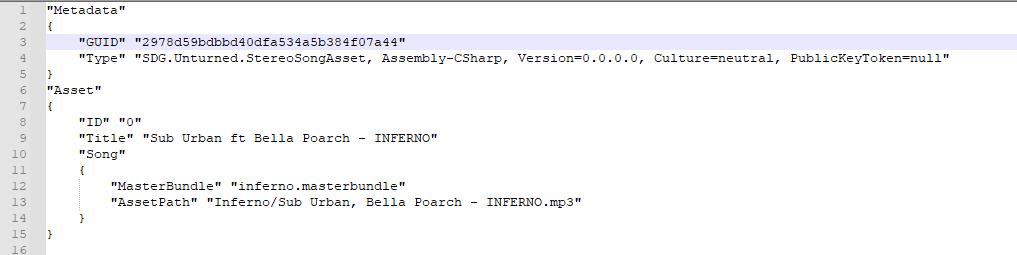
Теперь можно перейти к публикации мода.
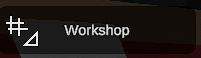
Submit
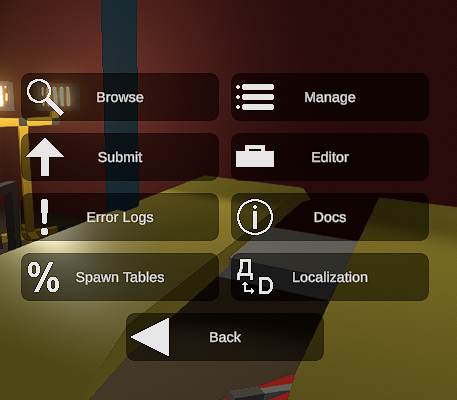
В поле Collection Path вставьте ссылку на основную папку мода.
В поле Preview Image вставьте ссылку на картинку
Остальное ставьте так , как на скрине
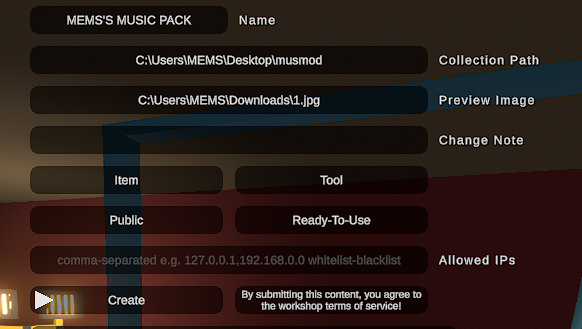
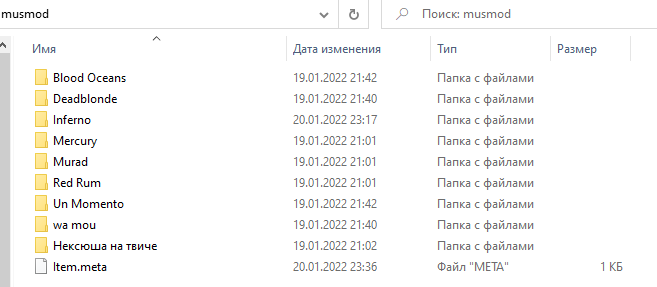
Это ещё не весь мод, но уже есть чего послушать ^:^
Ссылка на мод: MEMS’S MUSIC PACK
Похожие сообщения:
- Unturned: Самые полезные ID 2022
- Unturned GrandRust: Айди всех игровых предметов
- Unturned: Holiday руководство по достижениям декабря 2021
- Unturned: Kuwait План игры
- ARID руководство по достижениям с карты Arid Unturned


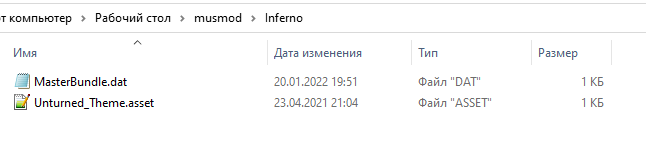

Leave a Reply